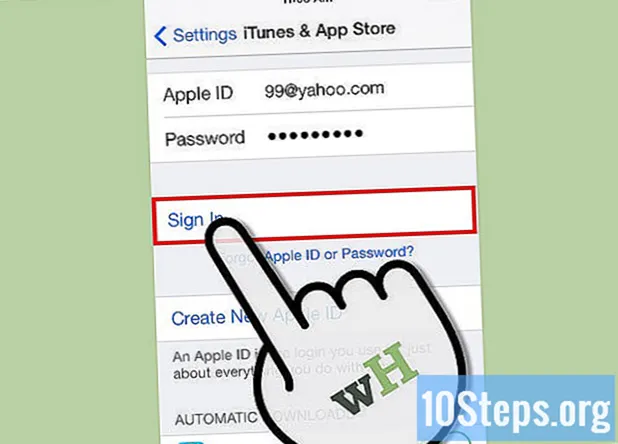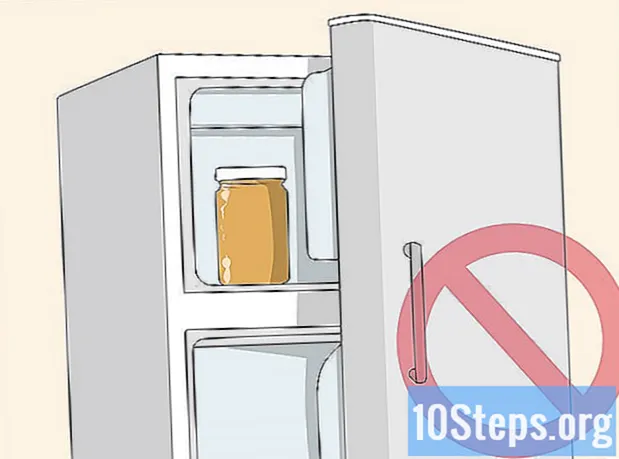Садржај
Овај чланак ће вас научити како да направите филм или анимирану презентацију. Најбржи начин за креирање дигиталне анимације је коришћење мрежног алата, али имајте на уму да ови сервиси обично наплаћују претплате за откључавање свих алата - односно, дужина, звук и изглед видеа биће ограничени, осим ако платите за пуну верзију. Ако вас занима традиционална анимација, можете поставити основну користећи све, од папира и оловке до ГИФ-ова. Хајде?
Кораци
Део 1 од 3: Коришћење Моовли-а
Идите на Моовли страницу. Упишите хттпс://ввв.моовли.цом/ у свој Интернет претраживач.
- Имајте на уму да је Моовли бесплатан 30 дана, а анимацију није могуће преузети у овом периоду. Ако желите да сачувате свој видео, боље је да користите Аниматрон.

Померите се према доле и кликните Почните да правите свој филм одмах (Креирајте своју анимацију сада). Црвено дугме је у средини странице. Када кликнете на њега, отвориће се скочни прозор.
Унесите своје име и адресу е-поште. У поље напишите своје име Име (Име) и унесите адресу е-поште у поље „Е-пошта“.
- Ако се радије пријавите помоћу налога на друштвеним мрежама, кликните Фејсбук, Гоогле или ЛинкедИн и следите упутства на екрану.

Означите поље „Прихватам“. Испод је простора за е-пошту.- Ако желите да видите услове коришћења и приватност, кликните Изјава о приватности (Изјава о заштити приватности) или Услови коришћења (Услови и одредбе) за отварање докумената у новом прозору.

кликните унутра прихвати (Прихвати). Дугме је на дну искачућег прозора.
Погледајте туториал. Кликните на балоне док не завршите туториал. Сада можете да креирате анимацију.
Изаберите групу образаца. Кликните заглавље Моовли Либрариес (Моовли Либрариес) у горњем левом углу странице и изаберите жељени наслов модела.
Превуците ставку на платно. Кликните и превуците ставку коју желите да анимирате на екрану у средини странице. Отпустите тастер миша.
Промените величину и поново поставите ставку. Кликните било који угао објекта који сте поставили на екрану да бисте га промијенили како бисте га промијенили; да бисте га преместили, само кликните на средину предмета и превуците га на жељену локацију.
кликните унутра Додајте анимацију (Додај анимацију). Дугме екрана је дугме, а кликом на њега отвориће се мени.
Изаберите категорију анимације. У скочном прозору поставите показивач миша на врсту анимације коју желите да одаберете. У оквиру тренутног менија отвориће се други скочни прозор.
- На пример, да бисте преместили знак, изаберите категорију Помицање и преобразба (Помицање и претварање).
Изаберите анимацију. Кликните на жељену анимацију да бисте је примијенили на одабрану ставку.
- На пример, ако сте одабрали опцију Помицање и преобразба, кликните унутра Помери се лево (Померите се улево) да бисте лик пребацили на лево.
Подесите брзину анимације. Кликните и превуците крај беле траке за анимацију на временској траци улево да бисте убрзали кретање и удесно да бисте га успорили.
Додајте друге објекте. Кликните и превуците друге ставке које желите да анимирате на екран. Затим их анимирајте како желите, понављајући горе наведене кораке.
Додајте клип. Након додавања свих жељених објеката у клип, можете креирати нови кликом Додај клип (Додај исечак). Сада можете да наставите причу додавањем додатних објеката и анимација.
Потврди и-мејл адресу. Након креирања анимације, време је да потврдите своју адресу е-поште на новој картици да бисте сачували видео:
- Отворите претинац е-поште који се користи на новој картици.
- Отворите поруку коју сте добили од Моовли-а, под називом Активирајте свој Моовли налог (Активирајте свој Моовли налог).
- Кликните на везу за активирање у е-поруци.
- Креирајте лозинку и кликните Наставља се (Настави).
Објавите анимацију. Колико год није могуће преузети креацију без плаћања премиум верзије Моовли-а, могуће је објавити је на серверима сервиса:
- Приступите панелу са пројектима ако већ није отворен.
- кликните унутра Објавите (Објави).
- кликните унутра Моовли Галлери (Моовли Галлери).
- кликните унутра ОК, слажем се (Ок, слажем се).
- Унесите наслов и опис. Затим кликните на Објавите.
- Копирајте везу на дну прозора ако желите да делите своју анимацију са другима.
Део 2 од 3: Коришћење Аниматрон-а
Отвори Аниматрон. Упишите хттпс://ввв.аниматрон.цом/студио у свој Интернет претраживач.
- Бесплатна верзија Аниматрон омогућава вам да креирате и преузмете десет секунди анимираног видеа у стандардној дефиницији.
кликните унутра Пријави се (Региструјте се) у горњем десном углу екрана. Отвориће се скочни прозор.
Унесите емаил адресу. Потребна вам је права радна адреса да бисте написали у одговарајуће поље.
- Ако желите, можете се пријавити с подацима о регистрацији друштвених мрежа, само кликните на одговарајуће дугме. Опције су Фејсбук, Твиттер и Гоогле.
кликните унутра Региструј се (Направи налог). Дугме је испод поља е-поште.
Проверите рачун. За ово:
- Отворите пошту.
- Отворите имејл "Потврдите свој рачун на Аниматрон.цом!" (Потврдите свој налог на Аниматрон.цом!).
- Кликните плаво дугме Активирајте свој налог (Активирајте свој налог).
Унесите податке за контакт. Упишите своје корисничко име и лозинку у одговарајућа поља, а затим кликните на "Шта радите?" (Шта радите?) И одаберите одговор у складу са вашим занимањем (на пример, Посао). У зависности од одговора, можда ћете морати да одговорите на друго питање. Када испуните образац, кликните Креирајте мој бесплатни налог (Креирајте мој бесплатни налог).
кликните унутра Почните да креирате (Почните да креирате), црвено дугме у горњем десном углу.
Прескочите увод. За ово:
- кликните унутра Наставља се (Настави) два пута.
- кликните унутра Лите (Једноставна верзија) у врху странице.
- кликните унутра Поништити, отказати у горњем десном углу прозора.
Изаберите сет за анимацију. Кликните на један од сетова у колони на левој страни странице.
Изаберите позадину. Кликните на слику коју желите да користите као позадину на врху леве табле.
- У зависности од изабраног скупа, може бити доступан само један фонд.
Померите курсор на место где желите да уметнете знак. Кликните и повуците окомиту траку на временској линији до локације на којој желите да поставите свој први анимирани лик.
Додајте знак. Кликните на један од знакова у левој колони.
Поставите лик. Кликните и превуците лик на локацију на којој желите да га поставите.
- Можете га и промијенити величине кликом на углове оквира за одабир око знака. Затим, само превуците курсор миша.
Отворите мени „Појави се“. Кликните на бели оквир са преклапајућим круговима лево од временске траке.
- Опција ће бити видљива само када је одабран знак.
Изаберите анимацију. Кликните на једну од могућности анимације за приказ лика на екрану, као што је Банути (Изненадан).
- Такође можете да кликнете на картицу Потез (Покрет) лево од временске траке да бисте видели доступне анимације покрета.
кликните унутра Применити (Примени), одмах испод изабране опције анимације.
Додајте још ликова и више анимација. Можете додати више ликова и покрета у анимацију померањем курсора на место где желите да уметнете лик, одабиром лика и додавањем одговарајућих анимација.
Спремите анимацију. Можете да сачувате своју креацију као видео запис стандардне резолуције у трајању до десет секунди, само урадите следеће:
- кликните унутра Преузимање у горњем десном углу странице.
- кликните унутра Видео ... у падајућем менију.
- кликните унутра Наставља се је на Наставите с ограничењима (Наставите с ограничењима).
- кликните унутра Дати, пружити (Дати, пружити).
- Кликните везу за преузимање.
Део 3 од 3: Учење основа традиционалне анимације
Разумети различите концепте анимације. Постоји много различитих микрокомпонената о којима ће се расправљати у једноставном чланку, али више опција и опсежније дефиниције можете пронаћи на интернетским форумима, курсевима и водичима, као и књигама и школама усмереним на то. Најчешћи концепти за проучавање укључују:
- Боја - познавање најбољих комбинација боја и шта треба избегавати помоћи ће вам да створите угоднију анимацију (или, ако је идеја да шокирате и изазовете нелагоду, такође ћете знати које боје да користите).
- Састав - знати како напунити екран анимацијом ефикасно и естетски.
- Перспектива - знати демонстрирати димензије слике да бисте створили анимацију дубине и тежине.
- Анатомија - Исправно разумевање анатомије може вам помоћи да створите структурно тачну анимацију, као и да вам открије која анатомска правила треба да прекршите без губитка веродостојности анимације.
Саставите скрипту. Прво што треба да урадите је да напишете све што бисте желели да укључите у анимацију. Не говоримо само о дијалозима, већ и о поступцима и изразима лица. Морате имати јасну представу о свему што ће се догодити пре него што филм почне.
Направите табли. Ово је први корак након скрипте. Ово су цртежи који приказују главне сцене и радње анимације. Идеја је да се прича прича као да је то стрип.
Нацртајте моделе за ликове. Приликом креирања оквира за анимацију добро је имати модел сваког знака који ће послужити као референца, тако да можете створити доследан и реалнији изглед. Нацртајте ликове из различитих углова и са различитим изразима. Такође је добро дизајнирати одећу, посебно ако лик у одећи мења одећу.
Направите скицу. На листу нацртајте све главне фазе покрета. То ће обично резултирати понављањем слике са истим карактером, али идеја је иста. Тако ћете моћи да поравнате своје оквире и створите природне покрете.
Претјерујте у покретима. Идеја је форсирати шипку, што ће помоћи мозгу да анимацију схвати као реалистичнију. Желите пример? Замислите лопту. Ако ће га лик бацити на под, биће занимљивије видети како се при слетању „удубио“ у подлогу, уместо да је то нормална сфера. Тако ће гледалац моћи боље да осети покрет.
Мастер изрази лица. Анимације су најбоље када се гледаоци емоционално повежу са ликовима. То је много лакше постићи ако лица цртежа имају реалистичне изразе. Вежбајте цртање много емоција, такође фокусирајући се на покрете транзиције; није довољно знати како направити љуто или тужно лице.
- Употреба суптилних израза - покрети обрва, угла уста и очију (углавном зјеница) - уз говор тијела - На примјер, напето тијело, опуштено тијело - помоћи ће у преношењу најразличитијих осјећаја.
- На пример, ако лик пређе из изненађеног у љути, можете га представљати уздигнутом обрвом, испупченим очима и отвореним устима. Затим пређите на обрве заједно са затвореним очима и зубима.
Нацртајте главне слике. Ово су главне тачке кретања лика. На пример, ако ће се окретати са леве на десну страну, главни кадрови би показали да је окренут лево, окренут напред и окренут десно.
Посматрајте флуидност покрета. Гледајте све главне оквире и анализирајте покрет.
- Кад год извршите промену, поново проверите проток.
Креирајте прелазе између главних оквира. Започните цртањем слике која би била тачно на средини два главна кадра. Затим направите једну између средње слике и првог главног оквира. Наставите док немате одговарајући број оквира за представљање покрета, што ће зависити од сврхе анимације.
- Поново проверите проток када завршите.
Очистите цртеже. Очистите све цртеже који скрећу пажњу са кретања лика. Ако желите, завршите уметност оловком, у зависности од тога шта планирате да урадите са анимацијом.
Обрадите анимацију. Придружите се и слиједите слике помоћу рачунарских програма (као што су Пхотосхоп, ГИМП или Пиклр) да бисте створили видео.
Испробајте различите облике анимације. Нема потребе да се ограничавате на папир и оловку. Остали примери приступачне анимације укључују:
- Флипбоокс.
- Стоп-мотион.
- ГИФ.
- Мацхинима (анимације направљене путем видео игара).
Савети
- Ако имате приступ ПоверПоинту, можете да га употребите за креирање анимација.
Упозорења
- Не плаћајте ниједан анимациони софтвер пре тестирања бесплатне верзије. Многи програмски пакети за уређивање омогућавају вам да их тестирате месец дана пре куповине. Боље је да видите да ли заиста желите да уложите.